Indholdsfortegnelse:
- Trin 1: Få de nødvendige ting
- Trin 2: Kontroller, om du har installeret det korrekt
- Trin 3: Skriv dit første program
- Trin 4: Kør dit program
- Trin 5: Skriv bedre programmer

Video: Nem computerprogrammering: 5 trin

2024 Forfatter: John Day | [email protected]. Sidst ændret: 2024-01-30 08:30

En meget let og GRATIS måde for NOGEN at skrive deres første computerprogram på TI MINUTTER. Bemærk: Denne instruks er til folk, der synes, at programmering er en slags magisk ting, som du har brug for dyre programmer eller højteknologiske færdigheder til at gøre. Forhåbentlig vil denne instruktive fjerne sløret fra deres øjne for at vise dem, at det er let og tilgængeligt for alle med en computer. Hvis du vil lære mere, skal du købe en bog. Bøgerne 'Sam's Teach Yourself … in 30 days' er gode.
Trin 1: Få de nødvendige ting
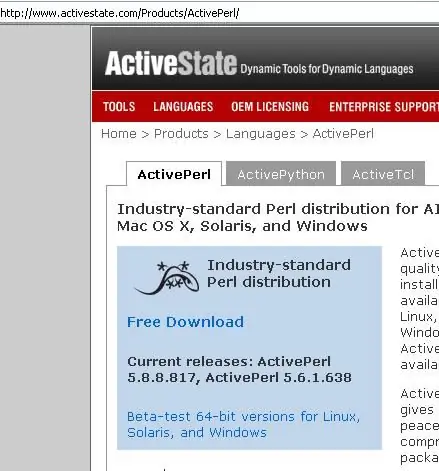
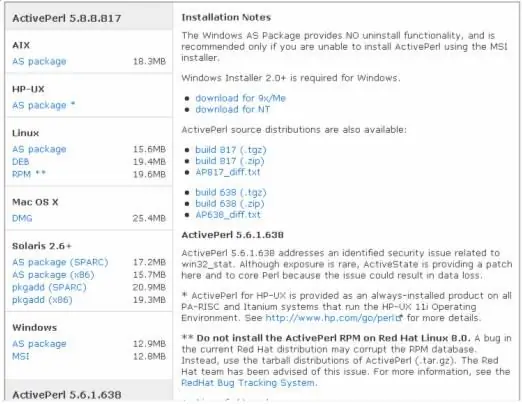
Vi programmerer på Perl programmeringssprog, fordi det er meget let at bruge og gratis. Du kan også nemt integrere det med internettet osv. Så du skal bruge en 'Perl -tolk' for at forstå den kode, du skriver. Få ActivePerl (en Perl -tolk) her: https://www.activestate.com/Products/ActivePerl/click download, indtast falsk navn osv. Hvis du bruger Windows downloader MSI, hvis det ikke virker, downloader du AS -pakken i stedet. En gang downloadet, installer den (dobbeltklik på den, og brug derefter alle standardindstillingerne i installationen).
Trin 2: Kontroller, om du har installeret det korrekt
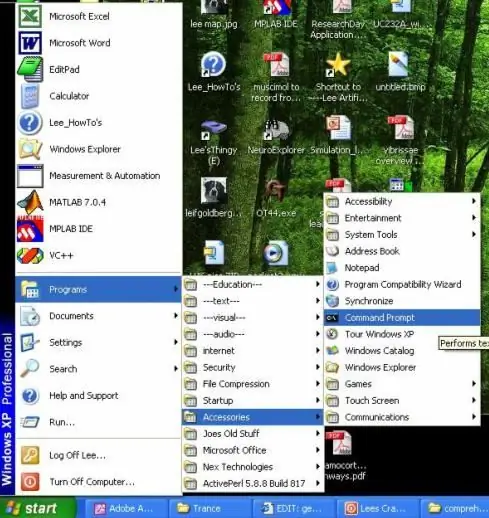
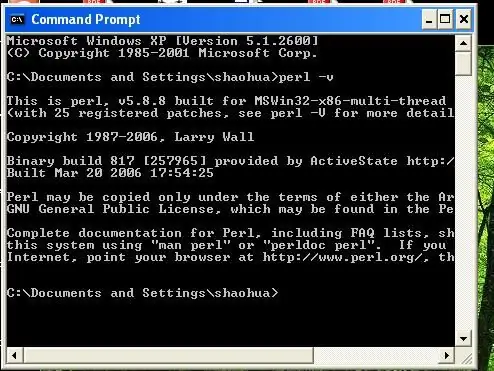
Hvis du er paranoid og vil se, om den blev installeret korrekt, skal du gå til DOS -prompten og skrive: perl -v
det skal vise dig alle versionerne. for at åbne DOS -prompten enten: A) Find den i startmenuen (se billedet herunder: "Start", "Programmer", "Tilbehør", "Kommandoprompt") ELLER B) du kan bare klikke på "Start" og derefter "Kør "og skriv cmd.exe i det vindue, der vises.
Trin 3: Skriv dit første program
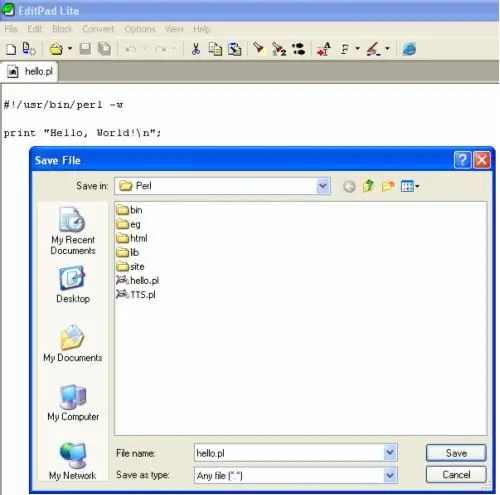
start en tekstredigerer (f.eks. 'notepad.exe', der følger med Windows; Brug -IKKE- brug ord eller wordpad, de tilføjer usynlige ting til teksten!). Du kan finde notesblok i den samme del af startmenuen som DOS -prompten (se billede i forrige trin). Jeg kan godt lide at bruge EditPad.exe, som jeg fik gratis fra internettet: https://www.editpadpro.com/editpadclassic.htmlskriv dit første program:#!/usr/bin/env perlprint "Hej, verden! / n"; gem det som hello.pl (sørg for at gemme det med.pl som udvidelse, ikke hello.pl.txt). For at sikre, at '.txt' ikke tilføjes automatisk til dit filnavn, skal du klikke på 'Enhver fil (".")' Ud for 'Gem som type'. (se billedet herunder) For at gøre det lettere at teste skal du gemme det i c: / Perl / biblioteket (eller hvor som helst du installerede Perl -tolken, som standard installeres det i c: / Perl).
#!/usr/bin/env perl er noget lort, du skal sætte i starten af alle dine programmer. / n er symbolet for en ny linje. Så når Perl ser dette, flytter markøren til den næste linje (som når du trykker på returtasten)
Trin 4: Kør dit program
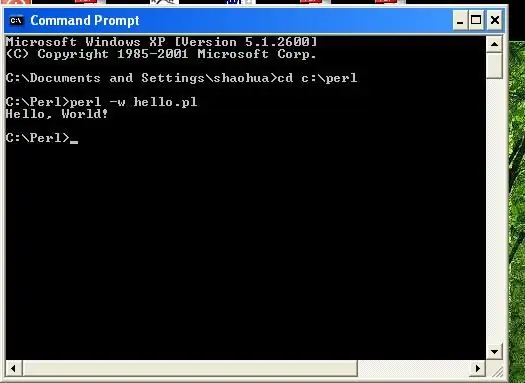
gå til DOS -kommandoprompten (eller DOS -vinduet i Windows), gå til Perl -tolkemappen, f.eks. c: / perl
hvis du ikke ved, hvordan du ændrer mapper i DOS, er det sådan du ville gøre det: cd c: / perl, så skriv perl -w hello.pl (du kan også bare skrive hello.pl, hvis du tilknyttede.pl -filer med Perl -tolken under installationen) skulle du se Hello World! yay !!, dit program virker !! Hvis ikke, har du rodet/sprunget over et af trinene ovenfor.
Trin 5: Skriv bedre programmer
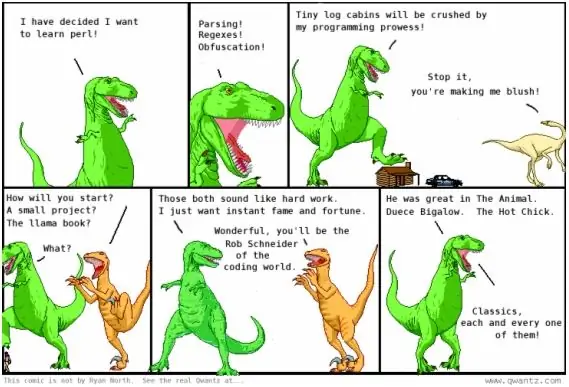
For at skrive flere interessante programmer finder du eksempelkode på internettet eller køber en bog. Jeg har altid været glad for bøgerne 'Sams Teach Yourself … in 21 days'. Her er nogle gode websteder at lære mere om Perl fra (fundet ved at google: Perl tutorial) https://www.pageresource.com/cgirec/ index2.htmhttps://www.sthomas.net/oldpages/roberts-perl-tutorial.htmhttps://www.ebb.org/PickingUpPerl/=================== ============================================ "Samen lærer dig selv … i 21 dage "er fremragende bøger til at lære _ANY_ programmeringssprog (jeg har brugt dem til flere): Store programmeringsbøger Jeg fik tegneserien herunder fra:
Anbefalede:
Opret en rumstation i TinkerCad Codeblock -- Nem selvstudie: 7 trin (med billeder)

Opret en rumstation i TinkerCad Codeblock || Let selvstudie: Mens tanken om at leve i rummet kan virke som science fiction, mens du læser dette, kredser den internationale rumstation jorden rundt med en hastighed på fem miles i sekundet og kredser om jorden en gang hvert 90. minut. I dette projekt lærer du
Nem snapkredsløbsventilator med tænd/sluk -kontakt: 3 trin

Easy Snap Circuit Fan With On/off Switch: Dette er et let projekt, der bruger snapkredsløb --- håber du kan lide det! Dette projekt er for sjov, og måske kan det hjælpe dig med at køle ned. Det fungerer ikke rigtigt sådan, men hey, det er lærerigt! P.S. Dette projekt er kun for begyndere uden demonstration
Super nem måde at styre servomotor med Arduino: 8 trin

Super nem måde at styre servomotor med Arduino: I denne vejledning vil vi bruge Servomotor og Arduino UNO, og Visuino til at styre servomotor gradposition ved hjælp af kun få komponenter, hvilket gør dette projekt superenkelt. Se en demonstrationsvideo
Nem guide til reparation af ødelagte BOSE QC25 -hovedtelefoner - INGEN LYD fra det ene øre: 5 trin (med billeder)

Let vejledning til reparation af ødelagte BOSE QC25 -hovedtelefoner - INGEN LYD fra det ene øre: Bose er kendt for deres hovedtelefoner og især deres aktive støjreducerende opstilling. Første gang jeg lagde et par QuietComfort 35'er på i en elektronikbutik, blev jeg blæst væk af den stilhed, de kan skabe. Jeg havde dog en meget
Hurtig og nem måde at ændre din låseskærm i 6 enkle trin (Windows 8-10): 7 trin

Hurtig og nem måde at ændre din låseskærm i 6 enkle trin (Windows 8-10): Vil du ændre tingene på din bærbare eller pc? Ønsker du en ændring i din atmosfære? Følg disse hurtige og lette trin for med succes at tilpasse din computers låseskærm
